
Combinare o dividere forme in Numbers per iCloud
Puoi creare una nuova forma combinando due forme diverse. Per esempio, se vuoi creare la forma di un cuore, puoi usare tre forme (un diamante e due cerchi) e unirle in un’unica forma. Puoi anche sottrarre forme da altre forme o rimuovere l’area di sovrapposizione tra due forme.
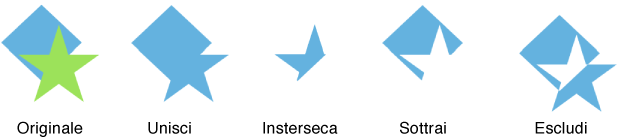
Puoi anche dividere diverse forme composte, che hanno diverse parti, nei vari componenti per creare nuove forme. Esempi di forme composte sono una scarpa da ginnastica (la tomaia e la suola), un fiore di loto (i suoi petali) e un camion (le ruote, la motrice e così via). La libreria non fa distinzione tra forme semplici e composte, ma la maggior parte appartiene a questo secondo caso.
Quando suddividi una forma nelle sue parti, puoi modificarne ciascuna come faresti con qualsiasi altra forma. Puoi usarle da sole come nuove forme, combinarle per crearne altre ed eliminare quelle che non ti interessano.
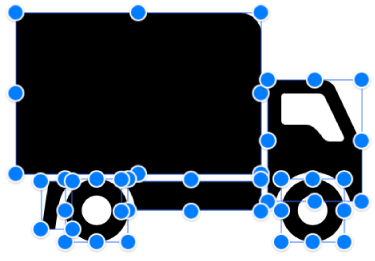
Combinare forme per crearne di nuove
Tieni premuto il pulsante Maiuscole mentre clicchi su due o più forme che si toccano o si sovrappongono.
In cima alla
 barra laterale Formato a destra, clicca sul pannello Disposizione.
barra laterale Formato a destra, clicca sul pannello Disposizione.Clicca su un pulsante di disposizione (verso il fondo alla barra laterale):
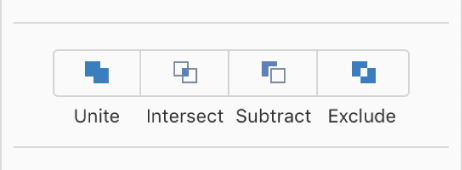
Unisci: combina le forme selezionate in un’unica forma.
Interseca: crea una forma dall’area di sovrapposizione.
Sottrai: rimuove la forma sovrapposta a un’altra forma. Se necessario, sposta la forma da rimuovere in cima alla pila. Per maggiori informazioni su come sovrapporre gli oggetti, vedi Sovrapporre, raggruppare e bloccare gli oggetti.
Escludi: crea una forma che escluda l’area di sovrapposizione tra le forme.
Dividere una forma composta
Tieni premuto il tasto Ctrl, fai clic su una forma composta quindi scegli Dividi dal menu a discesa che compare.
Verranno mostrate delle maniglie di selezione blu sulle parti della forma che possono essere modificate.
Se non succede nulla quando scegli Dividi, la forma selezionata non può essere suddivisa in Numbers per iCloud.